Odstranjevanje starih jedra Ubuntu

- 848
- 119
- Clinton Boehm
Jedro je del sistema, na katerem počiva vse drugo: na računalnikih je vse enako kot pri celicah, atomih ali planetih. Linux je jedro in ne operacijski sistem, saj se mnogi uporabljajo za štetje, kar je dejansko pogosto Ubuntu. Toda samo te različne različice Linuxa lahko dosežejo veliko, zato morate vedeti, kako odstraniti stara jedra v Ubuntuju, da ne bodo zasedli prostora za disk.

In na disku lahko vzamejo veliko prostora. Če želite sistem pogosto posodobiti na novejšo različico in ga ne marate očistiti, potem bo nekaj gigabajtov tega jedrskega predpomnilnika nenehno visilo na računalniku in po možnosti upočasnilo. Stara jedra v procesu upravljanja OS ne sodelujejo. Ohranjene so le njihove slike, iz katerih se morate znebiti.
Kako izbrisati
Odstranjevanje starih jeder, kot je mogoče sklepati, je postopek obvezen. To preprosto ne izpolnijo vsi. Deloma zato, ker na žalost za večino uporabnikov vključuje spretnosti upravljanja besedilnega vmesnika. Nato bo na seznamu več načinov za "čiščenje" sistema.
Apt-get
Apt -get je poseben sklop ekip s širokimi možnostmi. Seveda jih morate ročno vnesti s pomočjo terminala.
- Pogledamo, katero jedro se zdaj uporablja. Če želite to narediti, predstavite:
$ Sudo Uname -a
- Preverimo, kaj je bilo nameščeno:
$ DPKG -seznam | Grep Linux-Smage
$ DPKG -seznam | Grep Linux-Headers
- Izbrišemo vse nepotrebne slike, pa tudi naslove, povezane z njimi:
$ Sudo Apt-get Purge Linux-Smage-
$ Sudo apt-get purge linux-headers-
- Po znaku mora veznik napisati številko kode, na primer: 20.0-15
- GRUB - Konfiguracijska datoteka se običajno samodejno posodobi po odstranitvi jeder. Če se to ne zgodi, ga je mogoče posodobiti ročno z ukazom:
$ Sudo Update-grub2
Če želite naenkrat odstraniti več jedrskih slik, je lažje uporabljati sintakso Bash. Če želite to narediti, morate namesto dveh brisalnih ukazov vnesti isto:
$ Sudo Apt-get Purge Linux-Smage-
$ Sudo apt-get purge linux-headers-
Toda po številki kode jedra določite druge številke v oklepajih:
2.20.0-15- 18, 19, 21
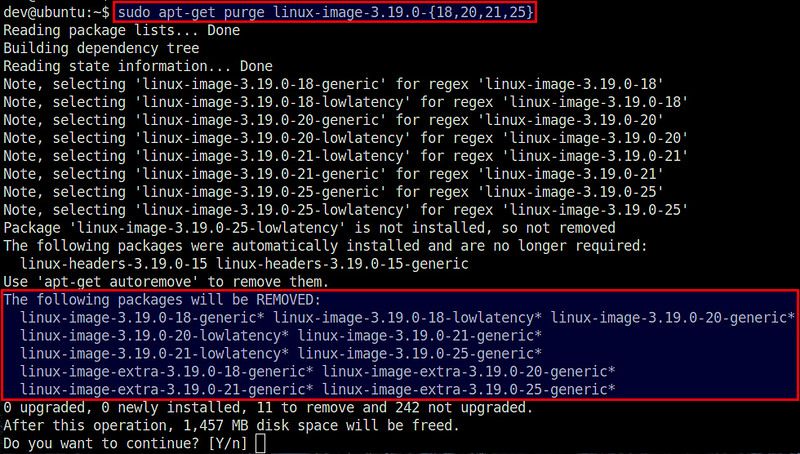
Po tem bo naenkrat odstranjenih več slik: tiste, ki so navedene v oklepajih.
Pomembno. Nikoli ne puščajte manj kot dveh jeder v računalniku. Takega, ki se uporablja zdaj, in prejšnja. To je pomembno, najprej, ker če nenadoma začnete z novo različico, potem lahko neboleče izperete do starega. Brez "rezervne" različice bo veliko težje obnoviti sistem. Zato predzadnje slike ni mogoče slučajno upokojiti.Čiščenje -ld -jerne
To je scenarij, ki je sestavljen iz kolesnega paketa (več o tem, kako namestiti pakete v drug članek). Z njim bo brisanje starih jeder veliko bolj priročno. Tu ni treba uvesti določenega števila ukazov, dovolj je, da vnesete samo enega, če je ta paket že nameščen:
$ Sudo purge -ld -cornep -ep 3
Pušča le tri najnovejše različice. Če so za vas tri - preveč, lahko preprosto odstranite eno dodatno.
Grafični vmesnik
Končno je vsak najljubši način za reševanje kakršnih koli težav na računalniku. Ni na voljo v vsaki različici Ubuntuja, ampak le od 16.04.
- Odpremo center aplikacij.
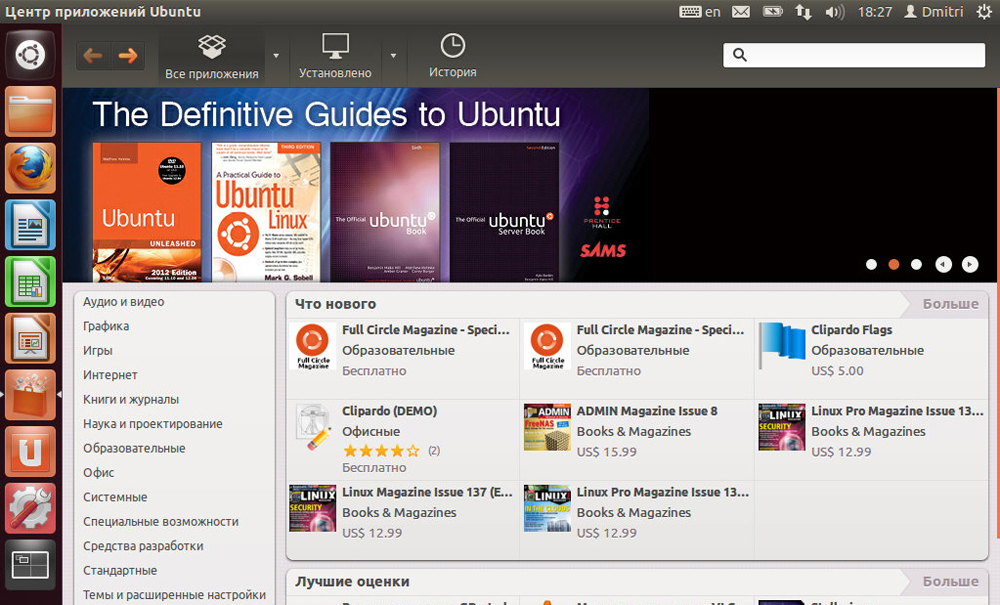
Ubuntu Application Center
- Vnesite v iskalno vrstico: Linux-Smage
- Na samem dnu bo povezava: "Pokažite dodatne rezultate". Kliknite nanjo.
- Odstranimo dodatno
O jedrih in Linuxu
Jedro je isto Linux. V vsakdanjem življenju se beseda Linux napačno imenuje same operacijske dvorane, ki so ustvarjene na podlagi Linuxa. Pravzaprav je veliko takih OS in vsi se med seboj zelo razlikujejo. Imenujejo jih distribucije, t. e. spremenjene in napredne različice jedra, ki so v osnovi. Takšna porazdelitev je Ubuntu, o čemer je razpravljalo v tem članku. Ubuntu danes je eden najbolj priljubljenih sistemov Linux System.
Kako posodobiti
Pomemben postopek je tudi jedrska obnova v Ubuntuju. Pogosto se to zgodi samodejno. Na primer, če stare slike odstranite na prvi način, bo sistem samodejno nadgradil na jedro najnovejše različice. A tudi vredno je, da to lahko storite ročno.
To je najlažje storiti s pomočjo scenarija, ki ga bomo postavili na prvo mesto.
- Vnesite ukaz:
$ CD /TMP
$ Git klon git: // github.Com/gm-script-Writer-62850/ubuntu-mainline-cernel-updater
$ Bash ubuntu-mainline-cornel-updater/install

- Preverimo posodobitve:
$ Jedra posodobitev preverjanja -release yakkety
- Začnemo namestitev:
$ Sudo /tmp /jedra-update
- Nočemo odstraniti stare slike, to lahko storite sami: n
- Se strinjamo s ponovnim zagonom: y
Torej, uspelo nam je ročno posodobiti jedro. Kot lahko vidite, je to enostavno. Enako lahko rečemo o odstranitvi starih jeder. Pravzaprav je to precej kratek opis možnosti dela z jedri v Ubuntuju. Izvedeli boste več kot največ, obvladali osnovna dejanja.
- « Pravilen prenos glasbe s tabličnega na bliskovni pogon
- Ali je mogoče izbrisati datoteko, če je odprta v prevodniku Windows »

